明けましておめでとうございます。
新年の抱負というよりは、新年の目標・誓いと言ったほうが、しっくりくる感じです。
2021年を機に、後回しにしていた事に向き合うこと、悪習を卒業することetc…
簡単に言うと、
怠けるのを辞めて、なりたい自分になる。
ということ。
心機一転WordPressやテンプレートも見直し&アーカイブとしていきます。
そこで今回は、SimplicityからCocoonへ移行前の準備とプラグインの精査した内容をまとめておきます。
SimplicityからCocoonへ移行の際に見直した点
- テーマの入れ替え(Simplicity→Cocoon)
- プラグインの入れ替え
- WordPress各種設定
大きく分類すると、上の3つを見直しました。
では、順にみていきましょう。
テーマの入れ替え(Simplicity→Cocoon)
WordPressテンプレート(テーマ)Cocoonへ移行した理由は、元々Simplicityを利用していたからではありません。
というのは、 Cocoon は Simplicity の後継テーマだからといった短絡的理由からではないということです。
調べ物の際コトある毎に、何やらCocoonが無料テーマの域を超えてるとかなんとか…

Cocoonなら○○が出来るんだよ。ラクちんだなあ。

無料テーマはCocoonに限るよ!マジおすすめ。
と、Cocoonが評価されているらしい的な口コミを見かけていたこともあり、好印象がありはしました。
しかし、評判だけでなく機能面も含めしっかり他テーマと合わせて比較&再考した結果、 Cocoonへの移行を決めました。
「Simplicityの後継だから」ではなく、無料サービスなのに「 Cocoon の優れた機能・ 操作性」が素晴らしかったからなのです。
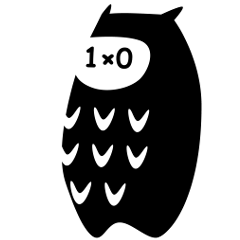
素敵すぎます。
引き続きお世話になりますが、作者様には感謝しかありません。有難うございます。
プラグインの入れ替え
先ずは、最低限のプラグインを9つ選定しました。
追加や入れ替えは、運用しつつ必要に応じて行います。
- Akismet Anti-Spam
- BackWPup
- Broken Link Checker
- WP Multibyte Patch
- Check Copy Contents(CCC)
- EWWW Image Optimizer
- Google XML Sitemaps
- SiteGuard WP Plugin
- Jetpack
Akismet Anti-Spam
言わずもがな、迷惑なスパムコメント対策プラグイン。
自動的に専用のスパムフォルダへ振り分けてくれます。WordPress2.0以降なら標準装備の頼れる奴。
BackWPup
WordPressのバックアップを簡単に取ることができる定番のプラグイン。
BackWPupを一度設定すると、自動でデータを定期的にバックアップしてくれます。
Broken Link Checker
webサイト内の内部リンクと外部リンクやコメントに記載されたURLのリンクなども含め、すべてのリンク切れを自動的に調べて報告してくれます。
WordPressのダッシュボードで確認するかメール通知設定にしておくことも可能です。
Broken Link Checkerを入れなくても代用方法はあります。

なるべくプラグインを入れたくない派、またはサーバーへの負荷を減らしたい方であれば、手動で確認することも出来るんだよ。
「リンクチェッカー」というリンク切れチェックツールでも、リンク切れURLを調べることが出来ます。
- webサイトのトップページのURLを入力
- 「チェック」ボタンをクリック
これだけで簡単に、どの記事でリンク切れのURLが使用されているか?をしっかり教えてくれます。
WP Multibyte Patch
WordPress 5.0以降からデフォルトでのインストールがなくなったプラグインです。
WordPress 日本語版パッケージのためのマルチバイト機能の拡張。
ja.wordpress.org

じゃあ、入れる必要なくなったのかな?

僕並みに存在感が薄いけど、入れてあげてくださーい。
大切な役割があるんだって!

そうなんだね。
具体的に困ることって、どんな事?
- メール送信時やトラックバック機能の文字化け
- ピンバック利用時のバグ
- 日本語ファイル名の文字化けにより画像などが表示されない
- 検索時の全角スペースが利用できない
- 文字数カウント機能のエラー
WordPress を日本語環境で正しく動作させるためには、ほぼ必須のプラグインといえます。
Check Copy Contents(CCC)
webサイトの記事(画像コンテンツ含まず)がコピーされるのを監視したり、メールで教えてくれる便利なプラグインです。
しかし、2019年4月25日移行ダウンロードできなくなっている&脆弱性があるとのことです。
【ペナルティ対策】
- 盗用のチェック
- 自分のオリジナル記事でコピペしていなくても似た表現のチェック
- 外注ライターの記事チェック
【リサーチ】
- ユーザーのニーズの把握
- 記事・コンテンツ向上のヒント
EWWW Image Optimizer
画像を圧縮して軽量化するプラグインです。
画像を最適化してwebサイトの表示スピードが高速になる素敵ツール。
Google XML Sitemaps
SEO対策として検索エンジン向けにサイトマップを作ってくれるプラグインです。記事の追加があった際にも自動的にサイトマップの更新をしてくれます。
webサイト全体のページ構成をリストにしたもので、本に例えると「目次」になる部分です。
cocoonのショートコードでもサイトマップが作れるようですが如何致そう。
SiteGuard WP Plugin
WordPressの管理画面やログイン画面を、不正アクセスから守ってくれるセキュリティー担当プラグイン。
Jetpack
多機能なプラグイン。主観ですが、アクセス解析、高速化やSNS連携、セキュリティー強化、関連記事のリンクを自動生成etc…
ほぼ無料で(一部の機能が有料)利用できますが、使う機能のみ有効設定しておきたい。
WordPress各種設定
WordPress設定で、改善した箇所&設定場所のメモ
- カテゴリー追加・修正…「投稿」→「カテゴリー」
- カテゴリーの順番を並び替える方法…「外観」→「メニュー」
- カテゴリー名の下に表示される説明文…「外観」→「メニュー」の右上にある「表示オプション」→「カテゴリ説明文」が表示されているメニューを開き、不要な「説明」を削除または変更して保存。
- プロフィール設定…「ユーザー」→「プロフィール」
SimplicityからCocoonへ移行する前に準備したこと【失敗談あり】
今まで利用していて、長期で更新がないものや放置していたもの、Cocoonに備わっている機能で使わなくなるプラグインは先に削除しました。←もう、ここからダメー。
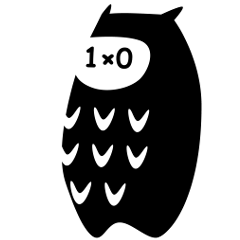
cocoonへの移行時、何かの設定が重複したり、エラーを回避したかった為です。

ちょっと待って!「All In One SEO Pack」のプラグインを削除するなら、その前に控えておきたい内容があるよ。
上記内容をメモ帳にコピペ、またはSS撮るなどで残しておき、Simplicity→Cocoonへ移行後に調べる手間なく設定できるようにしました。
削除したプラグインは、有効化していないプラグインを含め5〜9くらい(うろ覚え…)。
私はもともと、
- BackWPupの設定で定期的にオートバックアップしていた
- デザイン的なカスタマイズにほぼ手をかけていなかった
このことから、テストプラグインを使うまでもなく移行に踏み切りました。
最悪、Cocoon→Simplicityへ戻すことも出来るようだし。
また、Simplicityの投稿設定(SEO・広告・APM)を引き継げる機能が、Cocoonに備わっているという神仕様。

グッと移行ハードルが下がるね。
ラクできるなあ。
冷静に考えれば気づくと思いますが、引き継ぐ内容を先に消してしまっては、引き継げるデータが無くなるわけですから、「All In One SEO Pack」プラグインの削除と同時に引き継ぐデータも消え去りました。
せっかくの神機能も虚しく、投稿ページのSEOタイトルやメタキーワード、メタディスクリプションは一掃されたのです。
みなさんは、こんな間違いしないでしょうが、どうぞお気をつけください。
人間だもの、うっかりを超えるミスだってあるさ!
まとめ
- はじめにCocoon(親・子)をダウンロード
公式ページでダウンロード出来ます
- WordPress
外観テーマ新規追加→テーマのアップロード→ファイルを選択(cocoon親・子)
- WordPress
外観テーマCocoon(子)を有効化
- WordPress
コクーン設定「その他」タグSimplicity設定:「Simplicityから投稿設定を引き継ぐ」にチェック
- WordPress
コクーン設定「アクセス解析・認証」タブGoogle Search Console ID
Google アナリティクス ID 各々のID入力 - WordPress
コクーン設定「タイトル」タブホームのディスクリプション
ホームのキーワード 各々の入力 - WordPress
プラグインインストール済プラグインここで「All In One SEO Pack」等の不要なプラグインを削除
人によっては全くの参考になりませんが、自分メモ兼、何処かの誰かのお役になれば。
さて、消えたmetaデータどうしようかな…。
To be is to do.



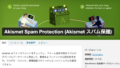
コメント